Bien que les résolutions d'image de plusieurs milliers de pixels soient les meilleures pour l'impression et la visualisation en haute qualité, cela peut être problématique pour la distribution, le stockage et les téléchargements..
La solution logique est de réduire vos photos à une résolution inférieure ou de les convertir dans un format plus efficace..
Cela vous permet de partager vos fichiers avec d'autres personnes, de les télécharger sur le Web ou de les conserver sur votre appareil, grâce à des outils gratuits pour vous aider à redimensionner plusieurs images.
Ce sont les meilleurs outils de redimensionnement d'image pour Windows
1Adobe Photoshop (choix de l'éditeur)

Adobe Photoshop est la norme de l'industrie en matière de retouche photo et d'art numérique.
Vous pouvez utiliser cet outil pour éditer vos photos comme vous le souhaitez: les recadrer, les redimensionner, supprimer des objets, combiner plusieurs images en une seule, ajouter des effets, etc..
Quand il s'agit de Photoshop, votre imagination est la limite. La meilleure partie de son utilisation est que la qualité de l'image ne sera pas du tout affectée, quelles que soient les modifications que vous apportez.
En parlant de retouche de photos, le redimensionnement des images a toujours été délicat en raison de problèmes de perte de qualité d'image. Mais grâce à Photoshop, vous pouvez désormais redimensionner les images et les photos sans perte de qualité.
Comment redimensionner des images sans perte de qualité dans Photoshop
- Téléchargez Adobe Photoshop gratuitement ici
- Importez l'image que vous souhaitez redimensionner dans Photoshop
- Allez dans le menu Calque> Nouveau> choisissez Calque via Copier
- Dans la zone Calques, sélectionnez votre image
- Cliquez sur l'icône du menu dans le panneau Calques ou accédez directement au menu général des calques
- Sélectionnez l'option Convertir en un objet intelligent pour convertir votre image en un objet intelligent
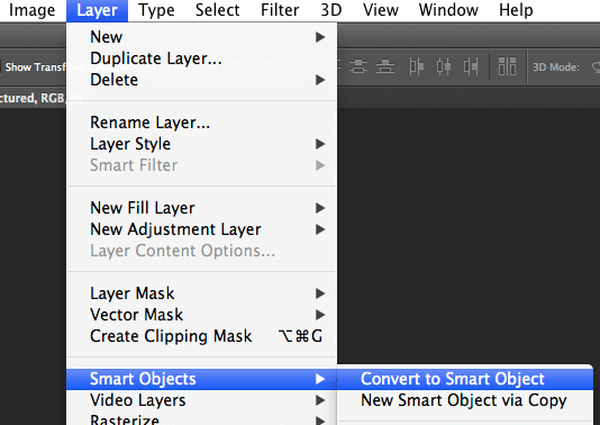
- Cliquez sur le menu Image et sélectionnez Taille de l'image pour agrandir ou réduire l'image
- Dans la nouvelle fenêtre, définissez les nouvelles dimensions de votre image. Vous pouvez modifier les dimensions en pixels et la taille du document. Pour préserver la qualité de l'image, la résolution ne doit pas être inférieure à 300 pixels.
- Enregistrez les modifications.
Vous pouvez également redimensionner vos images normalement sans les transformer en objets intelligents. Cependant, les objets intelligents ont tendance à mieux préserver la qualité de l'image que leurs homologues normaux.
Voici comment modifier la taille de l'image sur Photoshop (guide général):
- Cliquez sur le menu Image et sélectionnez Taille de l'image
- Modifier manuellement les valeurs de largeur et de hauteur
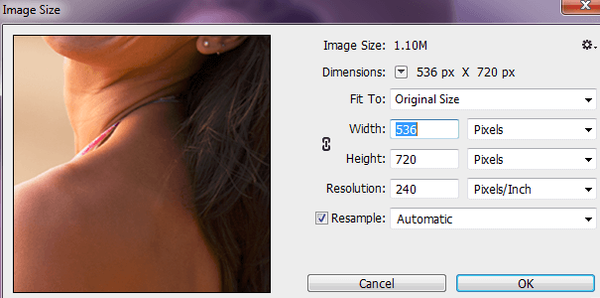
- Pour conserver les proportions, assurez-vous que l'icône de lien est en surbrillance
- Cliquez sur Rééchantillonner pour enregistrer les modifications
Comment recadrer des images dans Photoshop
- Cliquez sur le menu Outils> sélectionnez l'outil Recadrer
- Faites glisser les bords de la bordure de recadrage pour ajuster la taille
- Appuyez sur Entrée pour enregistrer les modifications.
Et maintenant vous savez comment utiliser Photoshop pour redimensionner des images. 
Adobe Photoshop
Recadrez, redimensionnez, retouchez et éditez vos images à la perfection avec le leader mondial de Photoshop! 20,99 $ / mois Visitez le site Web⇒ Téléchargez gratuitement Adobe Photoshop pour Windows 10
2
Adobe Lightroom

La toute nouvelle application vous permet de modifier, redimensionner, organiser, stocker et partager facilement vos photos en pleine résolution n'importe où.
Si vous recherchez un moyen simple d'utiliser le logiciel de redimensionnement d'image, Lightroom peut être exactement ce dont vous avez besoin.
L'outil dispose d'une interface simple à utiliser où vous pouvez facilement trouver les images que vous souhaitez redimensionner, recadrer ou modifier selon vos préférences.
Dans l'ensemble, Lightroom est un outil solide pour redimensionner les images, mais il prend également en charge certaines fonctionnalités bonus avancées.
Regardons rapidement son principales caractéristiques:
- Créez des graphiques sociaux, des vidéos et des pages Web
- Adobe Portfolio pour créer votre propre site Web
- Stockage de photos dans le cloud (à partir de 20 Go - environ 4000 JPEG)
- Didacticiels étape par étape dans l'application
- Boîte à outils d'édition et de correction robuste
- Outils d'organisation et options de Shareware

Adobe Lightroom
Légère et conviviale, cette application puissante répondra à tous vos besoins d'édition. Essai gratuit Visitez le site WebAvec ces logiciels de calendrier photo, vous créerez des souvenirs uniques!
3
Fotor
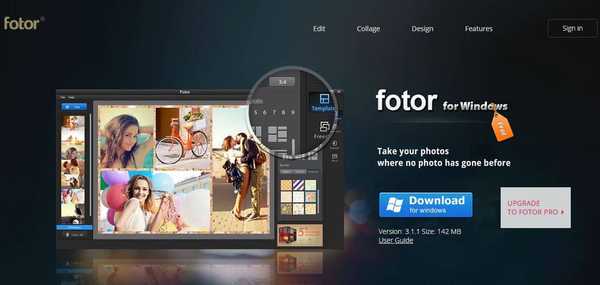
Un autre excellent outil qui peut fonctionner comme un redimensionneur d'image est Fotor. Il a de nombreuses fonctionnalités disponibles, y compris la retouche, le recadrage, le redimensionnement, le diviseur et plusieurs autres.
Fotor est un outil incroyablement puissant, et avec la possibilité de convertir et de redimensionner des fichiers, ce sera un choix parfait pour de nombreux utilisateurs.
Regardons rapidement son principales caractéristiques:
- Une collection généreuse de modèles prédéfinis, allant des conceptions de médias sociaux aux bannières YouTube
- Interface facile à utiliser basée sur le glisser-déposer
- Effets et filtres (ombre, transparence, sélecteur de couleur, etc.)
- Boîte à outils d'édition et de retouche robuste pour éditer, redimensionner, ajuster la couleur, la lumière et plus
- Éditeur de photos HDR
- Capacités de collage et de conception graphique

Fotor
Créez, ajustez et redimensionnez n'importe quelle image en quelques clics! Gratuit Visitez le site Web 4CorelDraw

Si vous recherchez un redimensionneur d'image simple et facile à utiliser, vous voudrez peut-être essayer cet outil. Ne vous y trompez pas, CorelDraw est un logiciel aussi puissant que possible..
Cette suite complète d'outils de conception graphique professionnels vous offre tout ce dont vous avez besoin pour créer des projets de conception, de l'illustration vectorielle et de l'édition de photos aux outils de typographie..
Compatible avec plus de 100 formats de fichiers graphiques, vous pouvez facilement importer et exporter une variété d'actifs et les redimensionner ou les modifier à la perfection selon votre imagination.
Regardons rapidement son principales caractéristiques:- Solutions d'images basées sur l'IA (effets appris par machine, outil de sélection intelligente et plus)
- Options de personnalisation de l'espace de travail pour accélérer les flux de travail
- Ensemble d'outils d'édition impressionnant (filtres, effets, masques, objectifs, Remplacer la couleur et plus)
- Ajustez la couleur et le ton, supprimez les imperfections, corrigez la perspective, etc.
- AfterShot 3 HDR pour créer de superbes photos à plage dynamique élevée à partir de vos images RAW
- Contrôle d'objets inégalé
⇒ Obtenez CorelDraw
Vous recherchez le meilleur logiciel de retouche photo sur PC? Voici les meilleures options.
5
Luminar
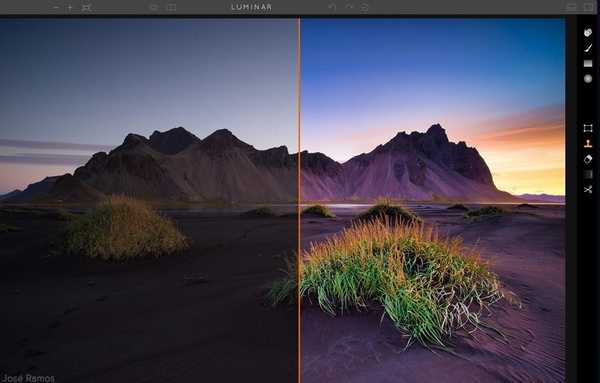
Luminar est un logiciel révolutionnaire avec des capacités d'édition photo incroyablement puissantes qui vous permettront de redimensionner, ajuster, affiner n'importe quelle image à la perfection.
Bénéficiant d'une combinaison unique de fonctionnalités de conception professionnelles basées sur l'IA et d'une interface intuitive, Luminar est le choix parfait pour tous les utilisateurs, des avancés aux novices..
Regardons rapidement son principales caractéristiques:
- Prise en charge des fichiers RAW
- Exportez vers les principaux formats de fichiers, calques, masques et bien plus encore
- Outils d'amélioration d'image AI
- Édition non destructive
- Optimiseur avancé de contraste, de couleur et de détails, traitement par lots et plus
- Correction de l'objectif
⇒ Obtenez Luminar
Cela complète notre liste des meilleurs outils de redimensionnement d'image. Si vous avez d'autres solutions à proposer, faites-le nous savoir dans les commentaires ci-dessous.
FAQ: en savoir plus sur le redimensionnement des images
- Le redimensionnement des photos affecte-t-il la qualité?
Le redimensionnement des photos affecte la qualité de l'image et le résultat final peut apparaître flou, flou ou pixélisé. Les solutions modernes de retouche d'image s'appuient sur les dernières technologies pour minimiser la perte de qualité d'image.
- Quelle est la différence entre le recadrage et le redimensionnement d'une image?
Recadrer signifie couper des parties d'une image pour changer sa taille tandis que le redimensionnement consiste à éditer le nombre de pixels.
- Le recadrage réduit-il la qualité de l'image?
Le recadrage ne réduit pas la qualité de l'image car il n'enlève que certaines parties de l'image et ne modifie pas le nombre de pixels.
Note de l'éditeur: Cet article a été initialement publié en janvier 2019 et a depuis été remanié et mis à jour en juin 2020 pour plus de fraîcheur, d'exactitude et d'exhaustivité..
- Adobe Photoshop
- redimensionneur d'image
- éditeurs de photos
 Friendoffriends
Friendoffriends
![Comment redimensionner l'image sans perte de qualité [Meilleurs redimensionneurs]](https://friend-of-friends.com/storage/img/images_4/how-to-resize-image-without-losing-quality-[best-resizers]_7.jpg)


